WPS excel餅圖添加漂亮的標簽圖例項標示的方法
時間:2024-04-11 09:14:45作者:極光下載站人氣:148
我們在wps中制作餅圖的時候,一般都是有圖例顯示在餅圖中的,每一個圖例內容都是有對應的顏色來顯示,添加的圖例可以放置到餅圖的左側、右側或者是頂部、底部等,按照自己的需求來設置即可,而我們餅圖中的數據標簽數值是不會顯示出對應的圖例標示的,一些小伙伴想要將餅圖中的數值添加對應的圖例標示,那么該如何設置呢,你可以進入到設置數據標簽格式下進行添加圖例標示,下方是關于如何使用WPS excel餅圖添加漂亮的圖例標示的具體操作方法,如果你需要的情況下可以看看方法教程,希望對大家有所幫助。
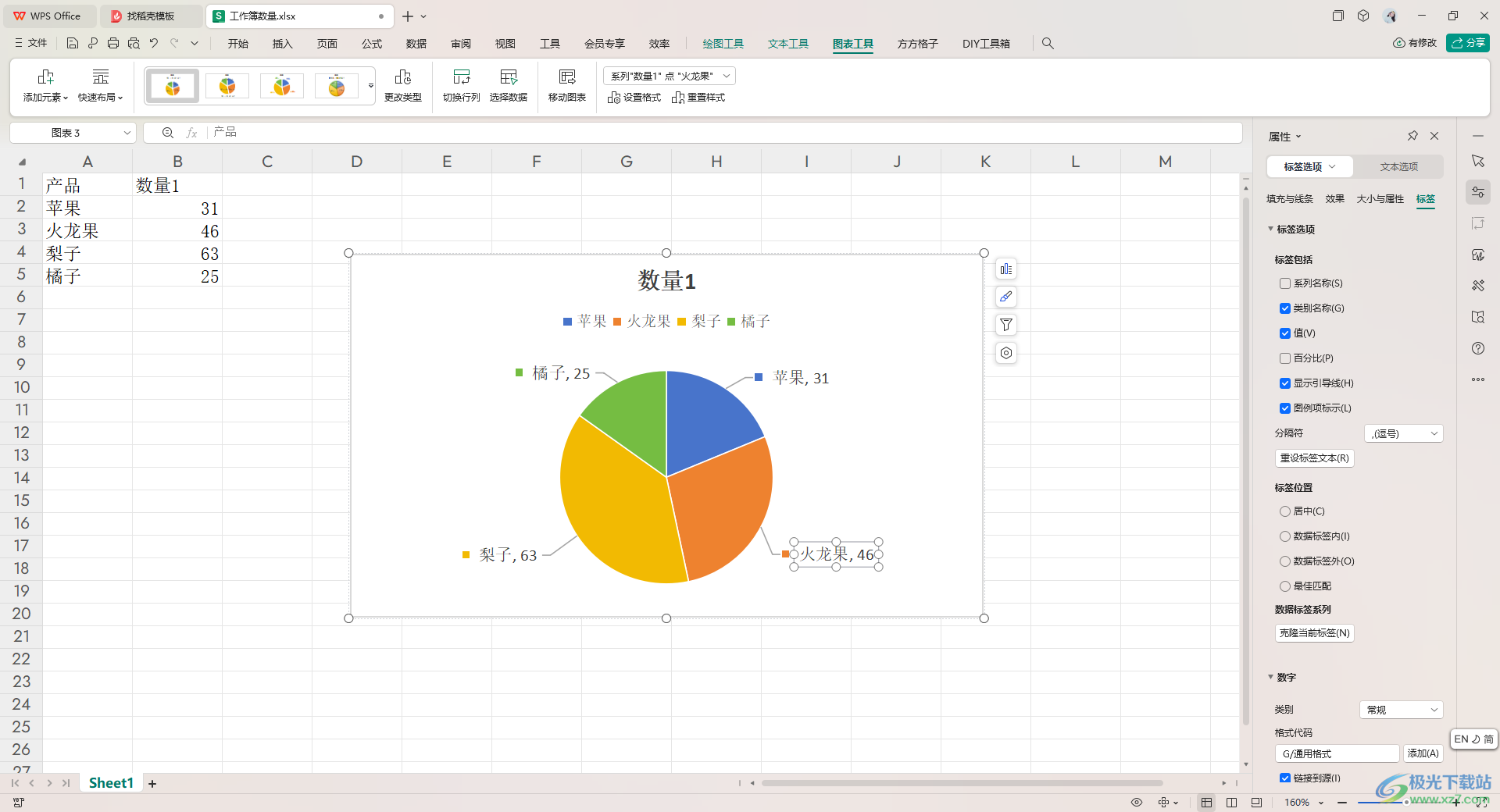
方法步驟
1.直接將需要的數據內容選中,然后在上方位置將【插入】選項點擊一下,之后在工具欄中找到餅圖按鈕,將其點擊打開進行餅圖的插入即可。

2.這時,我們可以將餅圖旁邊的按鈕點擊打開,選擇勾選【數據標簽】-【更多選項】。
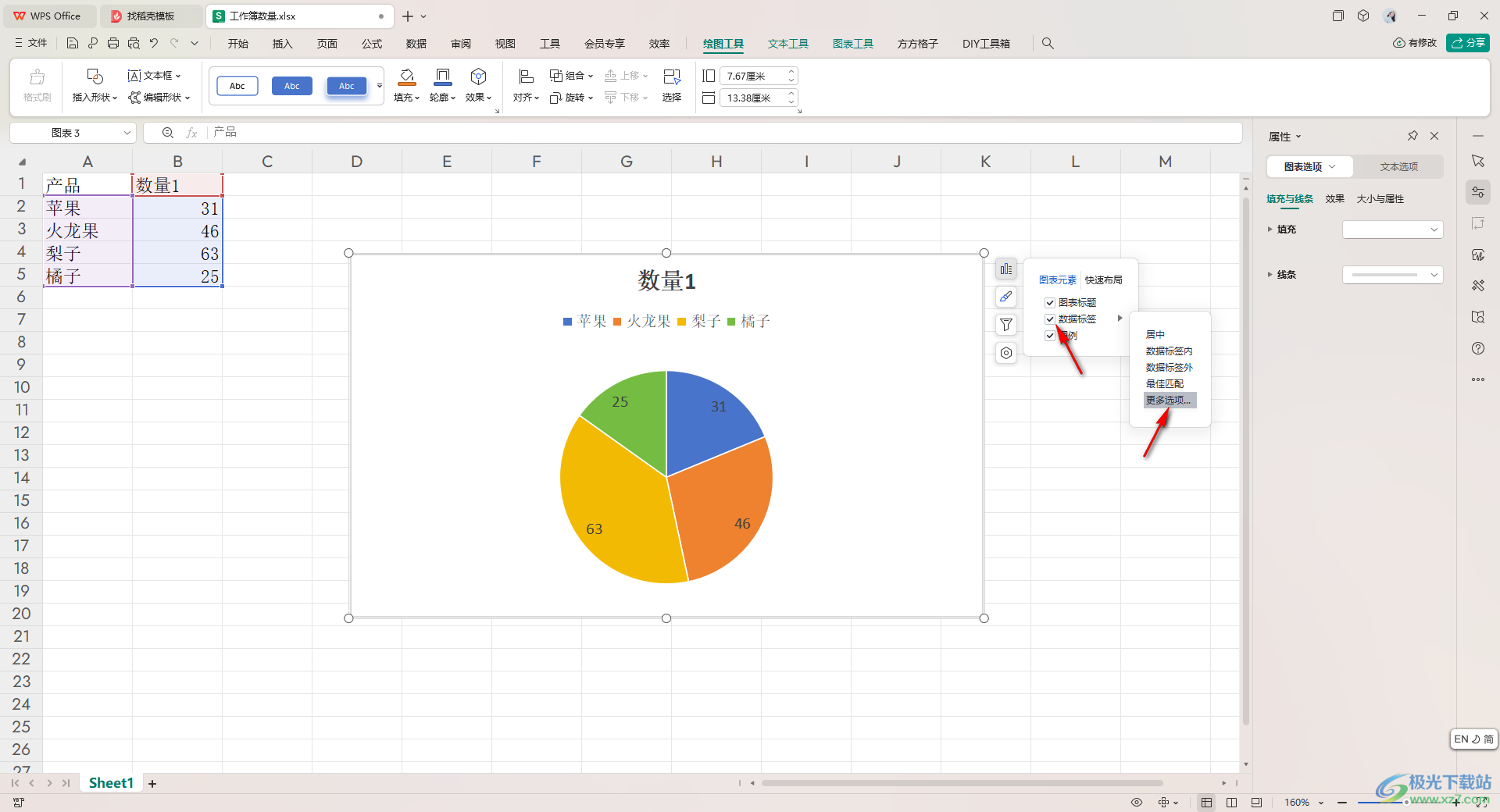
3.這時我們可以在右側打開的窗口中,點擊勾選【類別名稱】和【值】選項,那么餅圖的數據點就會顯示對應的類別名稱和值內容。

4.我們可以將右側的【圖例項標示】選項勾選上,那么餅圖中的數據就會有相應的圖例標示標記出來。
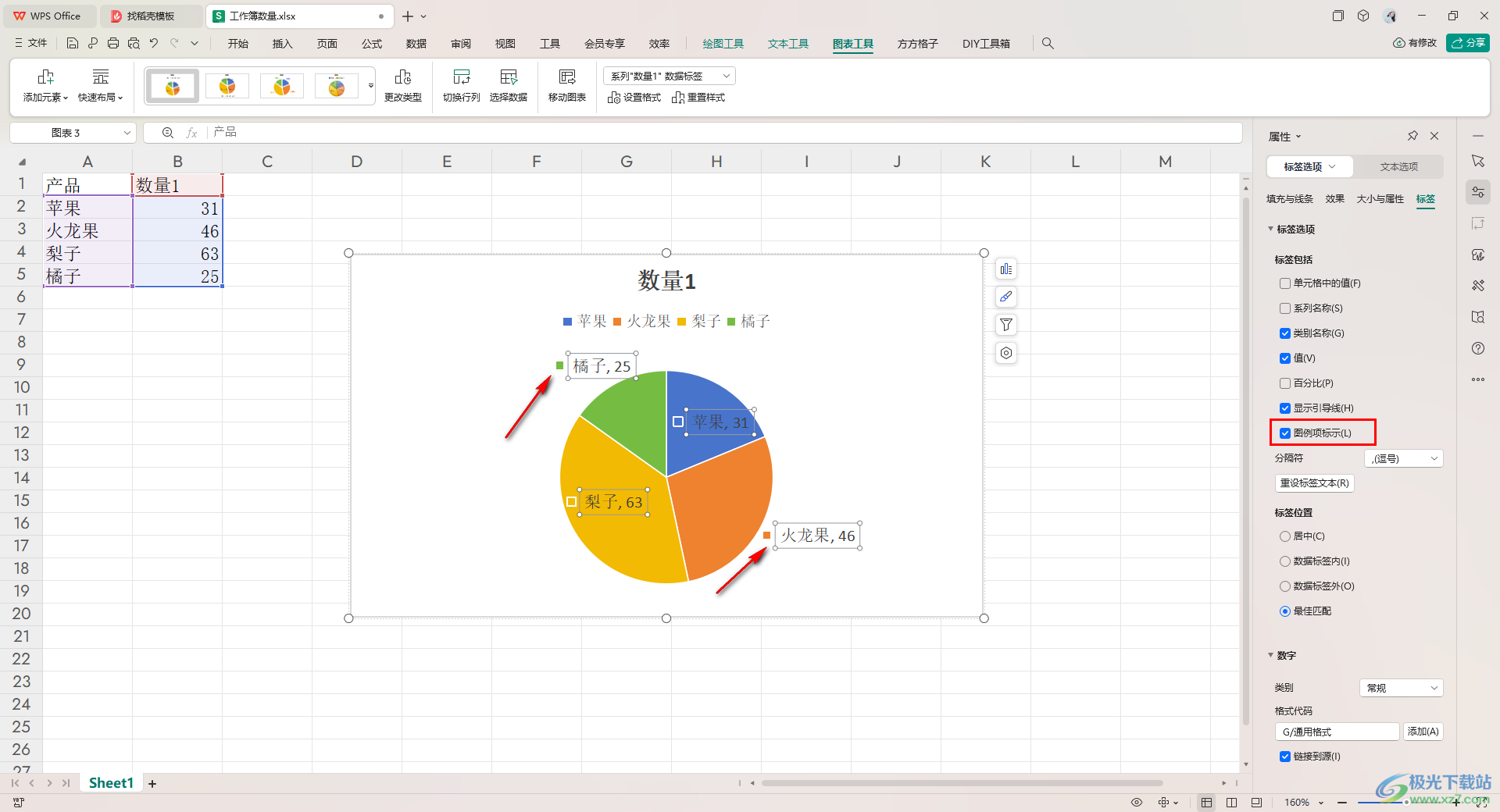
5.如果你餅圖中的數據是顯示在里面的,我們可以將其拉出來顯示在外面,那么同樣可以查看到對應的圖例標示顏色,如圖所示。
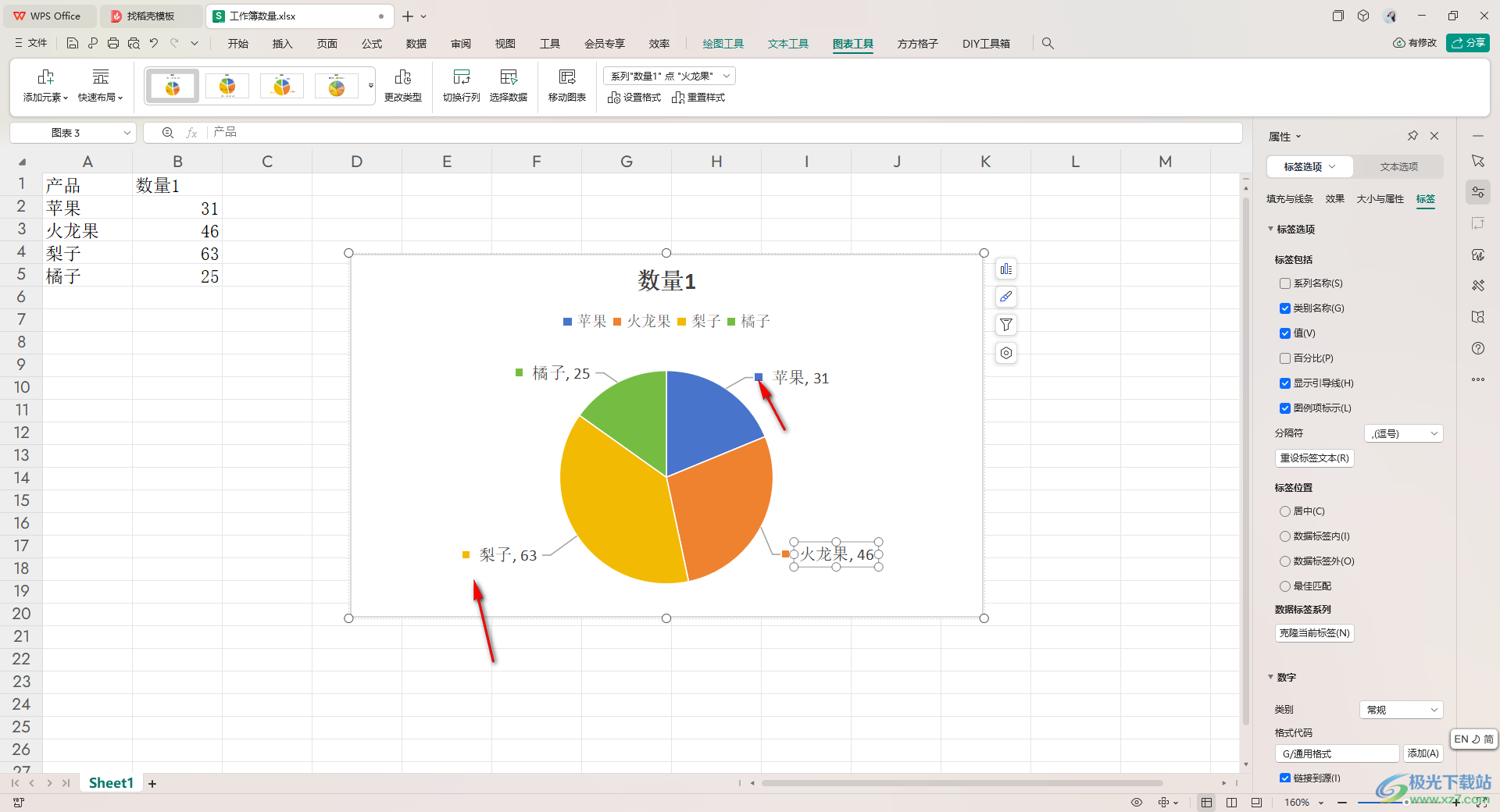
以上就是關于如何使用WPS Excel餅圖添加漂亮的圖例標示的具體操作方法,我們在進行設置餅圖內容的時候,想要將其中的圖例標示顯示出來,那么我們可以在數據標簽格式的窗口中進行添加即可,感興趣的話可以操作試試。

大小:240.07 MB版本:v12.1.0.18608環境:WinAll, WinXP, Win7, Win10
- 進入下載
相關推薦
相關下載
熱門閱覽
- 1百度網盤分享密碼暴力破解方法,怎么破解百度網盤加密鏈接
- 2keyshot6破解安裝步驟-keyshot6破解安裝教程
- 3apktool手機版使用教程-apktool使用方法
- 4mac版steam怎么設置中文 steam mac版設置中文教程
- 5抖音推薦怎么設置頁面?抖音推薦界面重新設置教程
- 6電腦怎么開啟VT 如何開啟VT的詳細教程!
- 7掌上英雄聯盟怎么注銷賬號?掌上英雄聯盟怎么退出登錄
- 8rar文件怎么打開?如何打開rar格式文件
- 9掌上wegame怎么查別人戰績?掌上wegame怎么看別人英雄聯盟戰績
- 10qq郵箱格式怎么寫?qq郵箱格式是什么樣的以及注冊英文郵箱的方法
- 11怎么安裝會聲會影x7?會聲會影x7安裝教程
- 12Word文檔中輕松實現兩行對齊?word文檔兩行文字怎么對齊?
網友評論